iPhone 相機是我們很常使用的功能,但在拍照或拍影片之後,你可能會發現自己的 iPhone 照片變亮或iPhone 影片變亮,這其實是因為當我們在觀看 HDR 內容時,iPhone 螢幕會自動以高動態範圍播放,所以你會在一瞬間感受到影片或照片突然變亮。
那我們有沒有什麼方法可以解決 iPhone HDR 照片變亮或影片變亮的問題呢?參考以下教學!

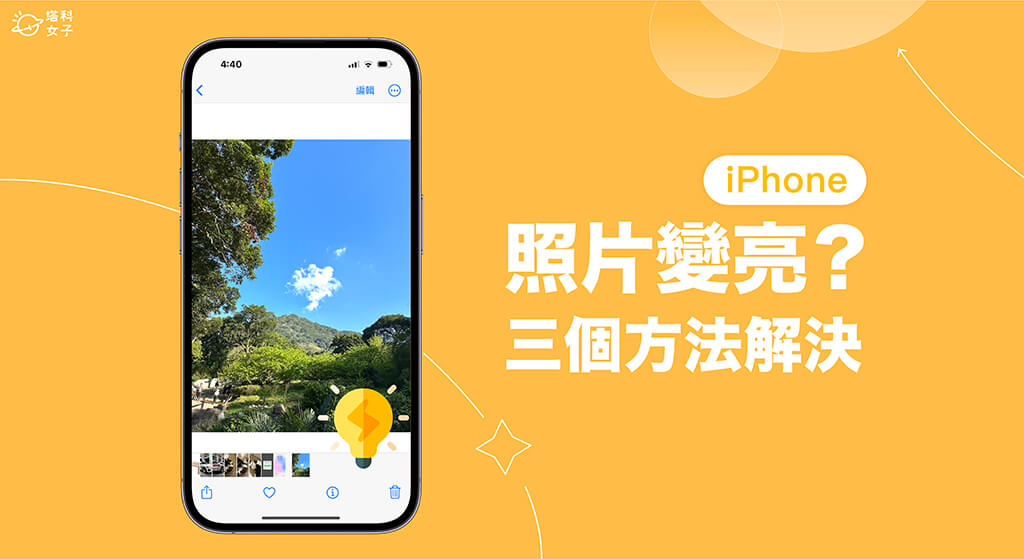
為什麼會發生 iPhone 照片變亮或影片變亮?
iPhone 相機的 HDR(高動態範圍)會協助我們在高對比的情況之下取得絕佳畫面,但有時候你會覺得拍出來的 iPhone 照片太亮、過度飽和或過度曝光,對於拍出來的照片不甚滿意。
甚至也有些人遇到,在瀏覽 iPhone 相簿並點進其中一張照片或影片時,該 iPhone 照片/影片會突然變亮(就跟 IG 影片變亮一樣),這通常是因為拍攝格式是 HDR。iPhone 螢幕會自動以 HDR (高動態範圍) 播放影片或照片,且 HDR 影片或照片的亮度和顏色可能會因裝置與環境的光線而有所差異,如果你在昏暗的地方,則會增強 HDR 的視覺效果,甚至讓你覺得太亮很刺眼。
如何解決 iPhone 照片變亮或影片變亮的問題?
接下來詳細教大家三種不同方法來解決 iPhone 照片變亮或 iPhone 影片變亮的困擾。
方法一:關閉照片的智慧型HDR/自動HDR
在預設情況下,iPhone 會在效果最好的時候自動啟用 HDR 技術,但如果你不希望 iPhone 拍出來的照片是 HDR 格式,那我們可以到照片設定裡將「智慧型 HDR/自動 HDR」功能關閉。不過,目前只有部分機型可手動開啟或關閉 iPhone HDR 照片的設定:
- iPhone XS、iPhone XR、iPhone 11 機型、iPhone SE(第二代)、iPhone 12 機型:開啟「設定」 >「相機」> 關閉「智慧型 HDR」。並記得在 iPhone 相機右上角點一下 HDR 來關閉。
- iPhone 8 系列、iPhone X:開啟「設定」>「相機」> 關閉「自動 HDR」。
需要注意的是,iPhone 13 機型和 iPhone 14 機型的用戶無法手動關閉「智慧型 HDR/自動 HDR」功能。
方法二:關閉 HDR 影片
除了照片之外,很多人也會遇到 iPhone 影片變亮的問題,這通常也是因為我們是錄製 HDR 影片的關係,想確定是不是 HDR 影片的話很簡單,請開啟自己拍好的 iPhone 影片,如果左上角有顯示「HDR」就表示你是錄製 HDR 影片。
那我們只要關閉 iPhone 相機的「HDR 影片」功能,系統就不會以 HDR 格式拍攝影片囉!這樣之後當你觀看新拍攝的影片時也就不會發生 iPhone 影片變亮的問題(但以前拍的 HDR 影片就沒辦法,需使用影片編輯軟體從 HDR 轉一般影片)。那我們要怎麼在 iPhone 關閉 HDR 影片呢?請參考以下設定步驟:
- 開啟 iPhone 或 iPad 內建的「設定」,點選「相機」。
- 點選「錄影」。
- 關閉「HDR 影片」。
方法三:關閉「檢視完整 HDR」功能
第三個 iPhone 照片變亮的解決方法,如果你希望能保留 iPhone 照片以 HDR 格式拍攝,但不希望觀看照片時發生 iPhone 照片變亮的問題,那我們可以在設定裡關閉「檢視完整 HDR」功能,關閉此功能之後,即使你在觀看 HDR 照片,那依然不會有 HDR 增強的視覺效果。
下方是如何在 iPhone 關閉「檢視完整 HDR」的步驟:
- 開啟 iPhone 或 iPad 內建的「設定」,點選「照片」。
- 關閉「檢視完整 HDR」。
關閉之後,現在你可以再次打開 iPhone 照片,你會發現瀏覽照片時不會再出現 iPhone 照片變亮的困擾。
總結
萬一你也有遇到瀏覽照片或影片時,突然發生 iPhone 照片變亮或影片變亮的問題,都可以參考本篇教學的方法來解決。











